|
|
Установка настройка mIRC - Инфо о программах - Прочее - Онлайн Фильмы - Орден Dark Knights
Установка настройка mIRC
Что такое
IRC?
Аббревиатура "IRC" означает "Internet Relay Chat" и
представляет из себя систему, которая позволяет общаться с другими
пользователями локальной сети и сети Интернет. Первоначально IRC была
разработана в 1988 году неким финном Jarkko Oikarinen, и в течении последующих лет
достаточно быстро распространилась по всему миру.
IRC - многопользовательская система
общения, в которой люди общаются на специальных "каналах" или лично. Каналы (channels) можно сравнить с комнатами - вы "заходите" на канал и после этого любая ваша фраза
может быть увидена всеми, кто находится на том же канале - вне
зависимости от того, что один ваш собеседник живет в Москве, а другой, в
Австралии  . При
необходимости можно общаться лично - ваше сообщение увидит только тот, кому вы
его послали. . При
необходимости можно общаться лично - ваше сообщение увидит только тот, кому вы
его послали.
Для общения используется
специальная программа - IRC
client (существует много програм, но почти весь мир киберспорта
использует mIRC). Она
устанавливает соединение с ближайшим IRC-сервером. IRC-сервера
объединены между собой. Таким образом, получается своего рода "сеть в сети" - достаточно подключится к любому ее
серверу, что бы начать общение.
Подключение к
IRC:
Надеюсь, что все уже скачали и установили mIRC.
Если нет, то можете ее
скачать вместе с генератором ключей, по этой ссылке mIRC6.21+keygen
Теперь непосредственно о том
как подключиться:
После того, как вы
запустите программу, появится следующее окно:
Вам необходимо будет
ввести свое имя (совсем необязательно писать правду), почту (то же самое, что и
с именем), свой ник и альтернативный ник. При выборе своего ника будьте
осторожны, так как многие люди будут знать вас только под этим ником через
какое-то время.
Затем нужно указать сервер, к которому нужно
подключаться, в даном случае - это сервер сети "Centel", поэтому, выбрав опцию
Servers в списке
Connect
жмем кнопку
"Add", после чего, в
появившемся окне указываем свойства подключения, Description (описание сервера - любое),
IRC Server -
irc.qwertylife.ru, Port оставляем стандартный 6667:

Еще раз жмем кнопку
"Add", после чего можно
нажать на "Connect to
server" и подключиться к IRC сети, увидев приблизительно
такую картину:
Но наша задача -
настроить mIRC и облегчить
себе дальнейшую работу с ней и в сети. Поэтому первое, что мы делаем - снимаем
галочку напротив - "Pop up favorites on
connect", нажиммаем "ОК" и перезапускаем клиент. Перед нами
опять появляется окно mIRC
options c указанными в нем именем, ником и другой
информацией.
Перемещаемся на вкладку Connect->Options , где ставим и
снимаем галочки согласно рисунку:
Затем нажимаем на кнопку
"Perform", и в открывшемся
окне ставим галочку напротив "Enable
perform on connect", а в текстовом окне пишем - "/join #qwerty"
и жмем кнопку "Ок".
Затем идем в меню
Sounds и ставим звук на
приватные (личные) сообщения (хотя, кому как нравится, можно и без
звука):
Обратите внимание, что
нажав на кнопку "Event
beep", вы можете выбрать звуковой файл для приватного сообщения
в открывающемся после нажатия окне. Нажав на эту кнопку еще раз, вы можете
поставить вариант "No
sound".
Все, пожалуй в этом меню все жизненно необходимое
мы настроили, идем дальше.
Попытка присоединиться к сети и каналу #qwerty должна увенчаться
успехом, об этом можно судить по следующей картинке:
После этого, жмем одну
очень хитро спрятавшуюся кнопочку, находящуюся левее меню "File", после чего появляется
всплывающее меню, в котором можно настроить многие параметры, например, чтобы
окно всегда было развернуто на 100%. Также, эта кнопка отвечает
за мигание (flashing) и
издавание звуков (beeping)
mIRC (при сообщении на канале, приватном сообщении), если она свернута. Главное
для каждого открытого окна, будь то окно канала или окно привата - не полениться
и настроить все так, как вам нужно.

О чате
непосредственно:
Зайдя на канал, желательно
сказать что-нибудь типа "Всем привет" и
попытаться узнать у операторов канала или у посетителей, что можно делать на
канале, а что нельзя. Если ваша цель поболтать, то старайтесь не молчать на
канале, так как скорей всего с незнакомым человеком по первому времени никто сам
по себе заговаривать не станет. Начинайте поддерживать разговоры, попытайтесь
сами познакомиться с людьми. Не пытайтесь показывать из себя "крутого", но и не закидывайте людей кучей
вопросов, это очень сильно раздражает и утомляет. Если же вам все-таки нечего
сказать - лучше промолчите или зайдите в другой канал.
Теперь об
общеизвестных командах, которые можно вводить в текстовом поле, помимо самих
текстовых сообщений:
/join
#канал Подключиться или войти на канал. Если канала с таким
именем не существует, канал создается и вы получаете статус оператора на
нем.
Пример: /join
#cod4.wars - Зайти на канал под названием #cod4.wars кстати это именно тот канал
на котором встречаются геймеры четвертой части игры Call оf Duty, там же вы
сможите договориться о проведении PCW (practikal clan war) как лично, так и для
вашей команды
/part #канал Отключиться от
канала.
Пример: /part
#cod4.wars - Отключиться или выйти из канала с названием #cod4.wars
Также можно
использовать команду /part
, тогда отключаешься от активного канала, то есть от того, в окне которого вы
написали команду. А можно и просто закрыть окно канала.
/list Получить список созданных на
сервере каналов.
/nick новый
ник Изменение вашего ника на новый.
Пример: /nick Super_Vasya - Теперь Ваш ник
сменится на Super_Vasya.
/me сообщение Сообщение от третьего
лица.
Пример: /me пошел
курить - Если Ваш ник будет допустим Vasya, то на канале будет такое
сообщение:
* Vasya пошел
курить.
/msg ник
сообщение - Посылка приватного сообщения пользователю без
открытия приватного окна.
Пример: /msg
Vasya Привет! - Посылает приватное сообщение "Привет!" человеку с ником Vasya.
Остальные команды
не так часто используются, но если вам станет интересно - можете найти
информацию по ним, набрав /help .
Ответы на многие
вопросы Вы сможете найти в FAQ по IrcNet.ru или спросить
у операторов на канале #help
|
| Категория: Инфо о программах | Добавил: DrAgO (14.07.2009)
|
| Просмотров: 2009
| Рейтинг: 0.0/0 |
Добавлять комментарии могут только зарегистрированные пользователи. [ Регистрация | Вход ]
.:: Dark Knights Team - The Best Friends In The Game ::.
|
| Друзья сайта |
|
|
| В копилку сайта |
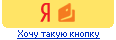 |
|
|
|



